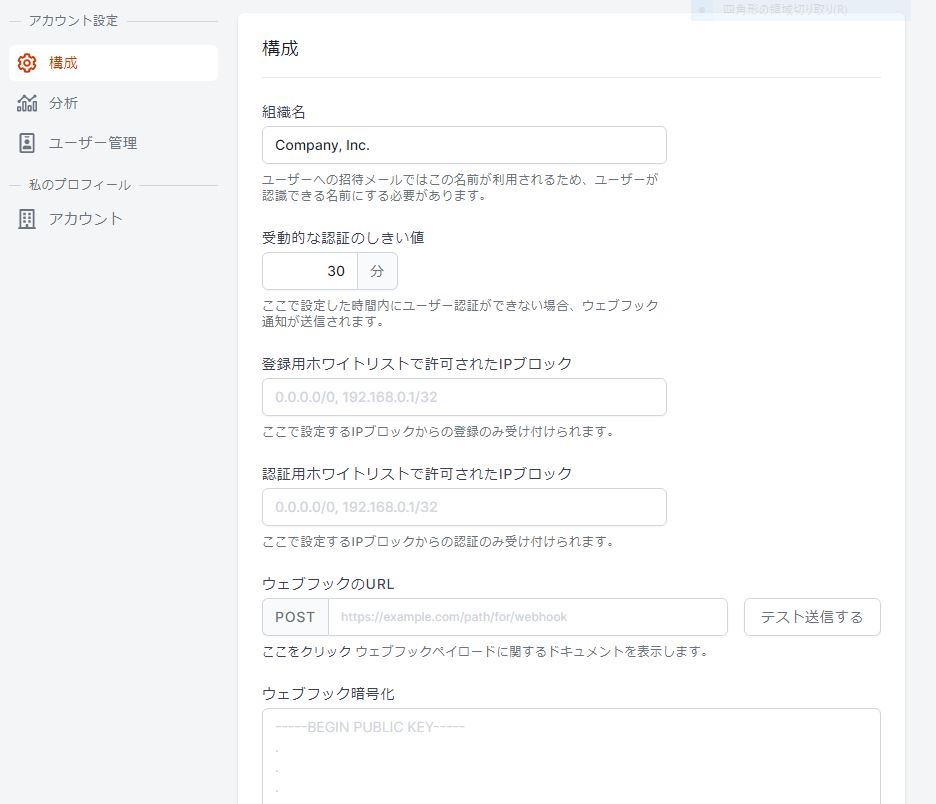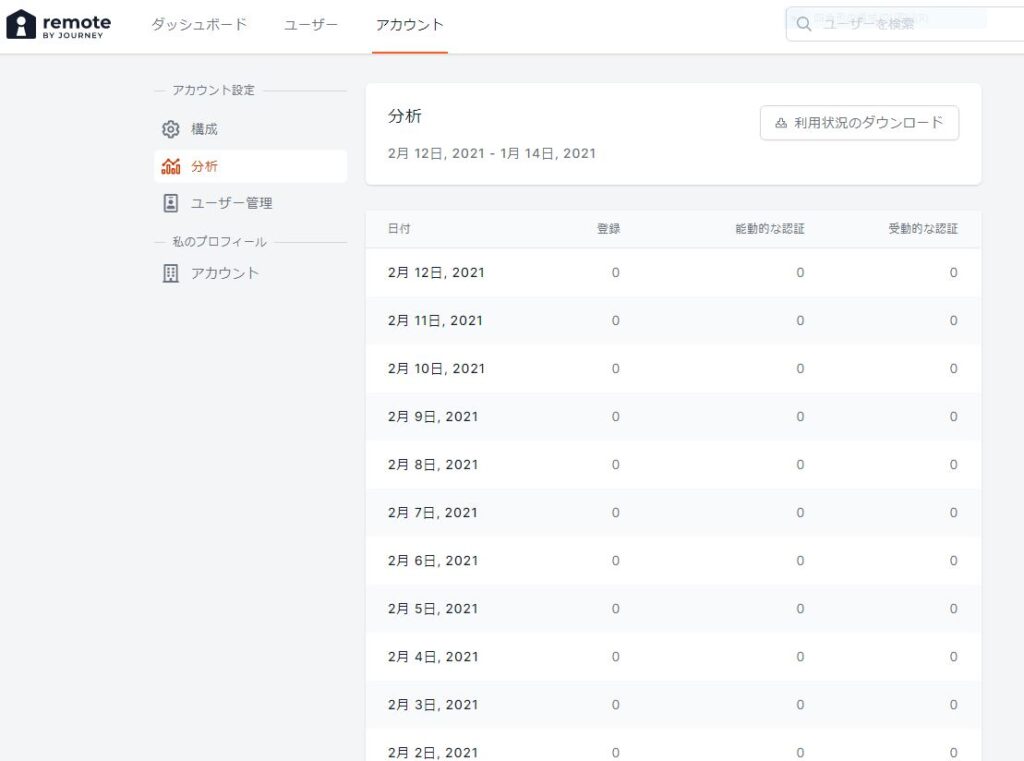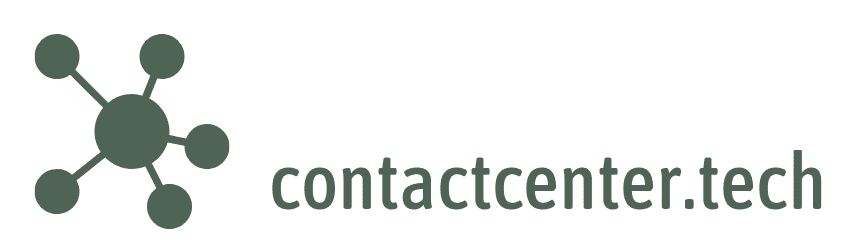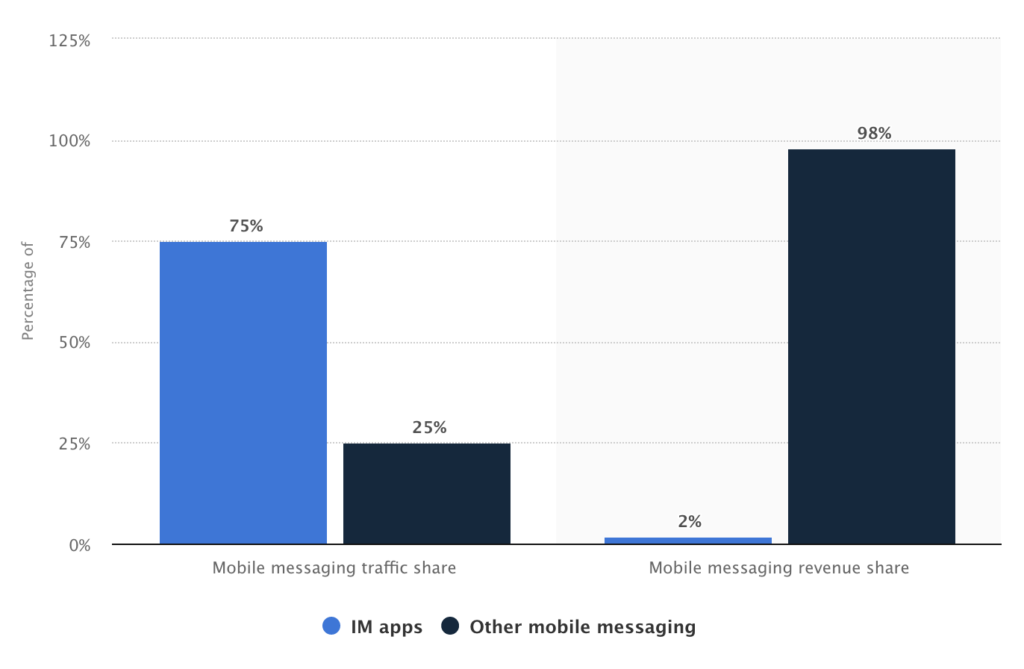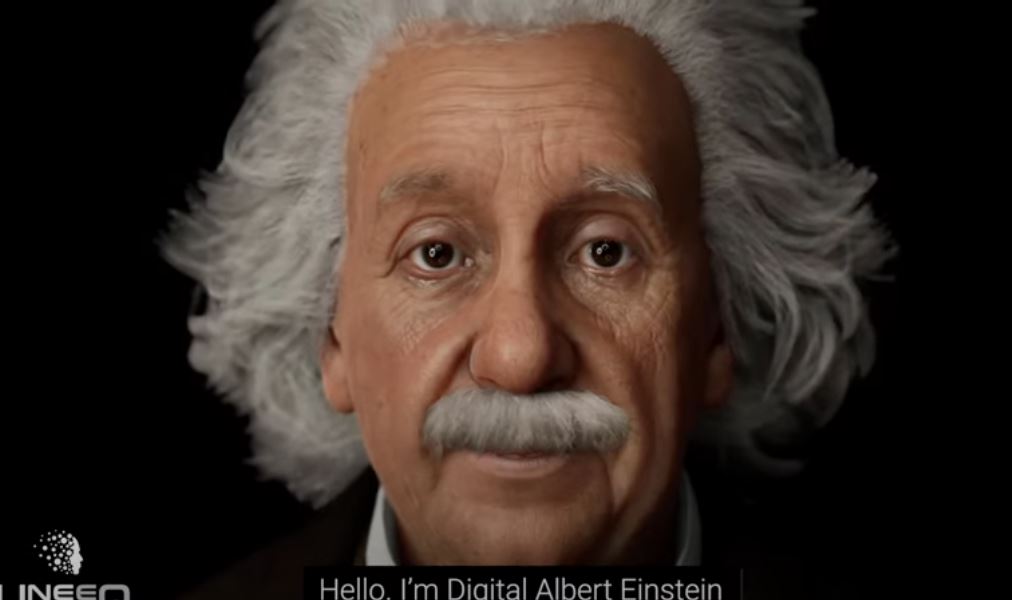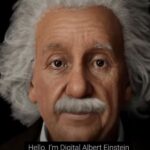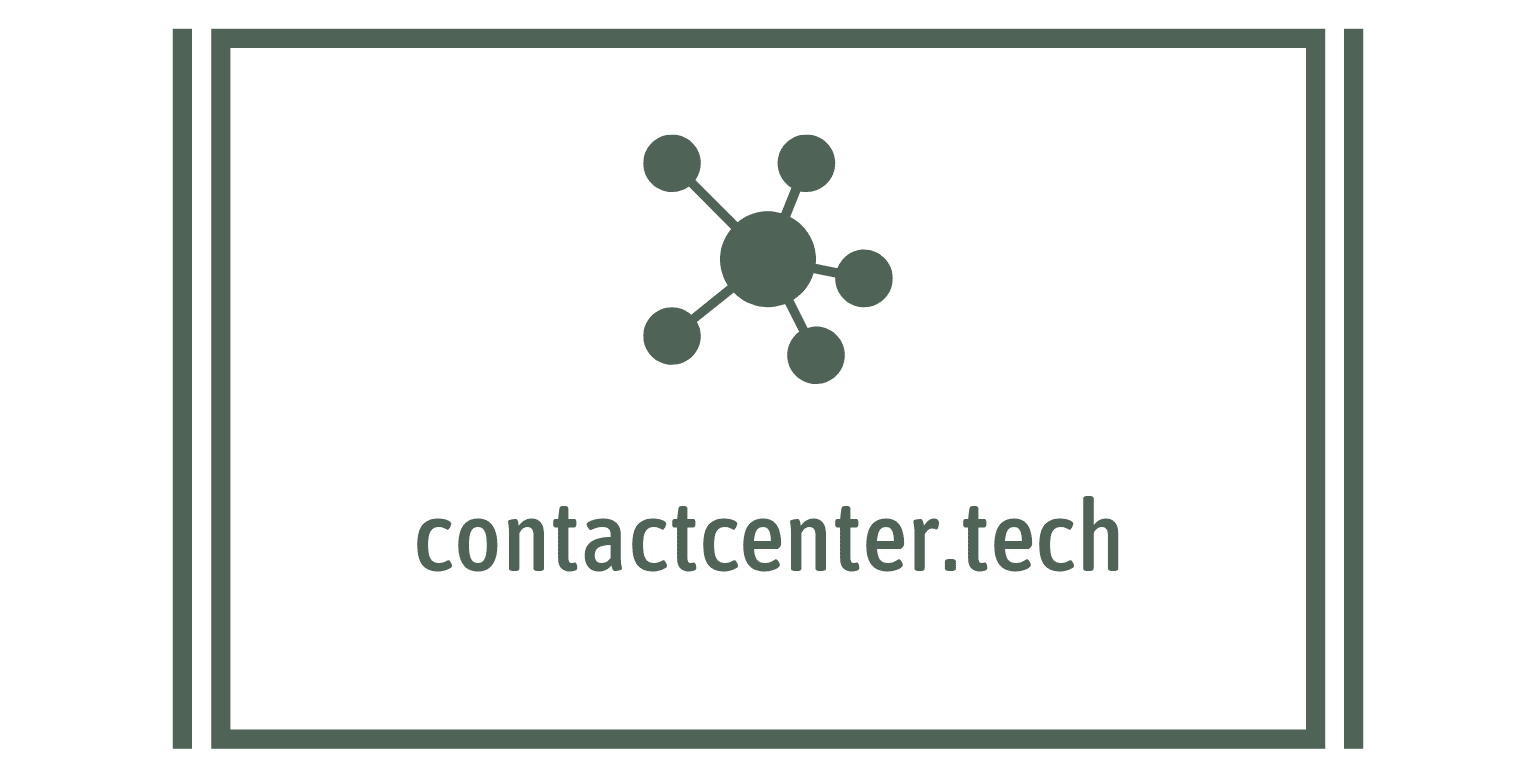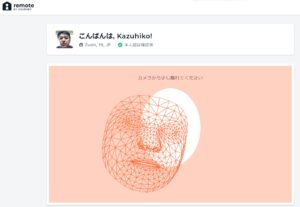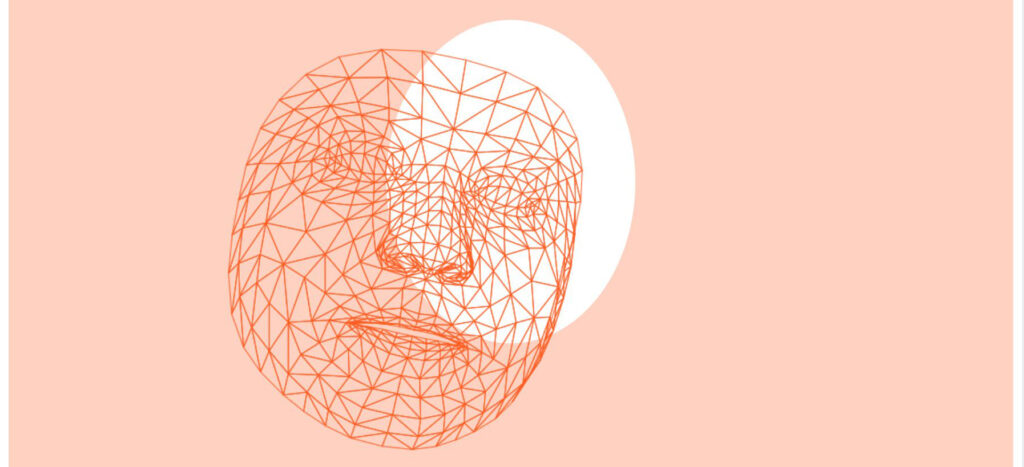
セキュアなVPNとクラウド個人認証サービスの組み合わせ
今回は、別の記事で、在宅コールセンター勤務の運用においては「単なるVPN接続だけでは不十分」という話を書いたのですが、その際に紹介した個人認証ソリューションについてもう少し掘り下げてご紹介する記事です。
鍵は以下の2点
・企業のネットワークにVPN接続を貼るパソコンを特定=ID/PWを盗まれて悪用されることを防止
・そのパソコンを使う個人を認証する
決まったPCからしかVPN接続を確立できない「Smart Secret Client」
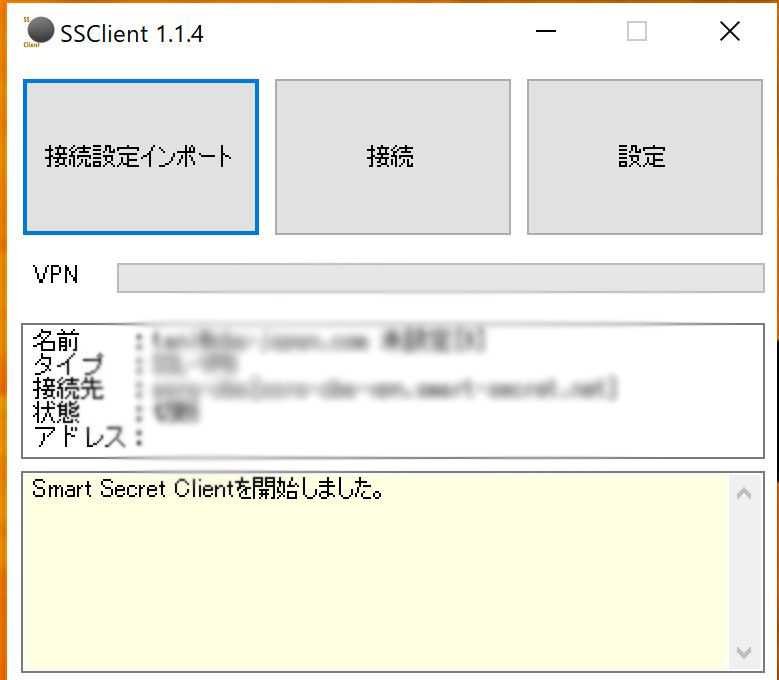
まずは、一つ目の「企業のネットワークにVPN接続を貼るパソコンを特定=ID/PWを盗まれて悪用されることを防止」することから。
前回の記事やyoutubeで「Smart Secret Client」(以下SSC)を紹介したときには、このアプリのインストール時に、VPN接続に必要なID・PWが任意の場所に保存されると説明していましたが、実は証明書も一緒に保存されるそうです。
「顔パスdeVPN」では、このSSCを使って、後で説明するJourny社の認証サーバーに接続を確立します。
PCを使う決まった個人を認証する「Journy顔認証」
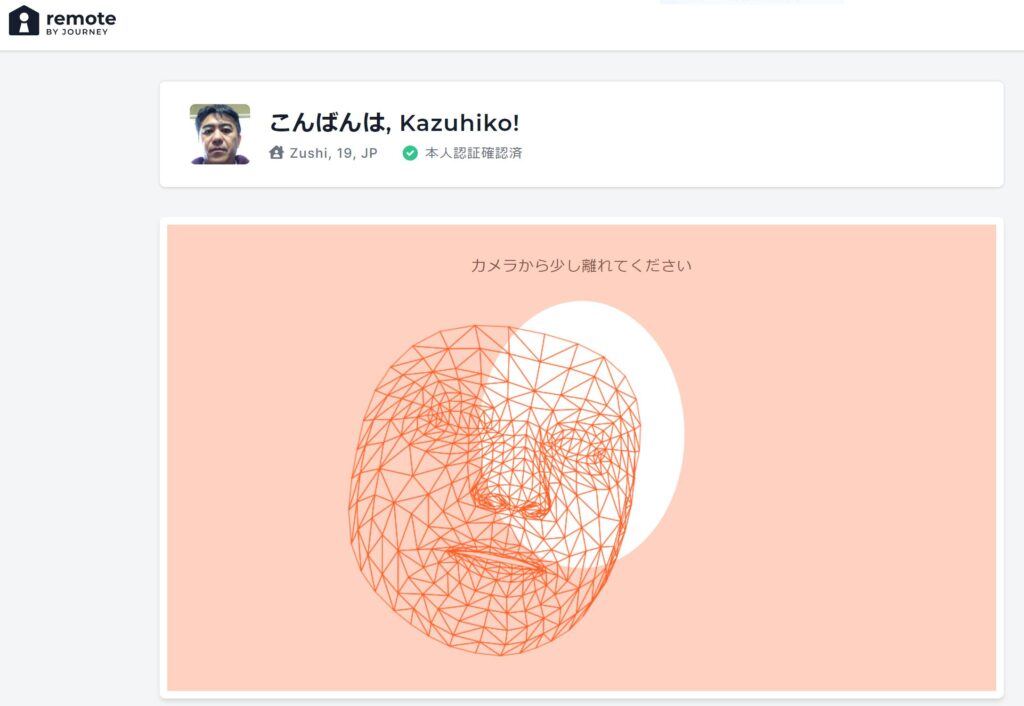
さて、Journy社の認証サーバーへの接続が確立出来たら、次は2つ目の鍵である「パソコンを使う個人を認証する」ことが必要です。
journy社のサーバーに接続すると、顔認証を促す画面がブラウザに表示されます。(この時、他のインターネット接続は不通になります)
ブラウザに表示される通りに自分の顔を枠に入れると即座にスキャンニングが始まり、認証が完了します。
もちろん、事前に業務で使うメールアドレスと自分の顔を登録する作業が必要です。
この作業も非常に簡単で、登録時に発行されるQRコードをスマホで読み取って登録することも可能です。カメラに映った顔情報は、3Dマッピングにより登録されるため、登録時の映像がクラウドに保存されることはありません。また、写真やスマホ画像などの2Dの顔情報で他人が認証しようとしても通りませので安心です。
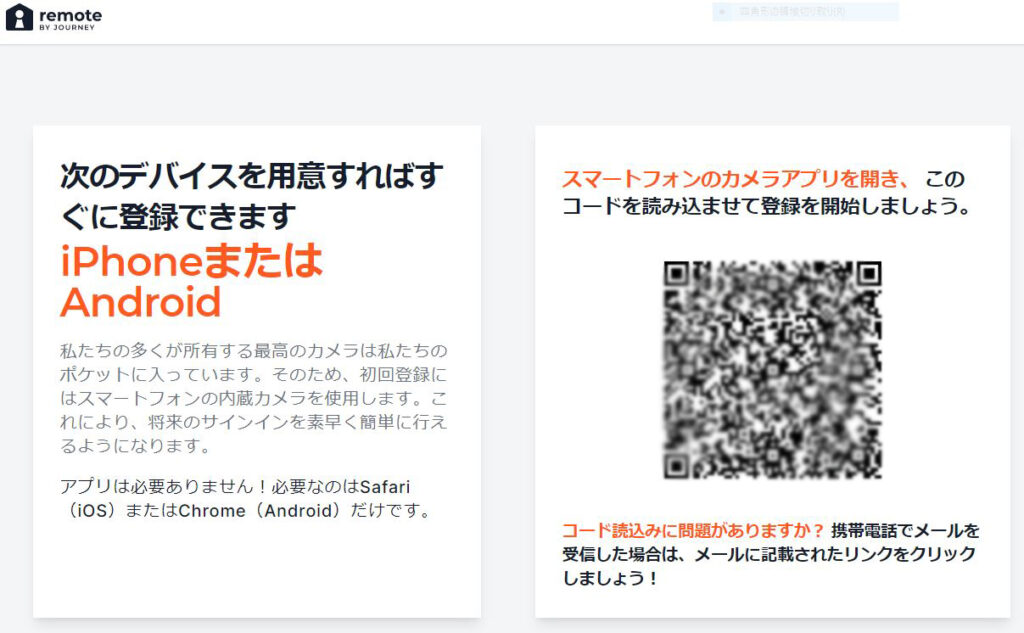
システム側と連携して、表示できる情報の制限や権限付けなどを行えば、顔情報でのシングルサインオンなどにも応用することもできます。
ちなみに、管理者用の画面も用意されており、ユーザーの追加(招待)や使用状況も確認できます